|
|
Windows 11で筆ぐるめ 28 for NECを起動する方法 | ||
Windows 11で筆ぐるめ 28 for NECを起動する方法 |
Q&A番号:023385 更新日:2024/12/16
|
Q&A番号:023385 更新日:2024/12/16 |
 | Windows 11で、筆ぐるめ 28 for NECを起動する方法について教えてください。 |
 | スタートメニューやアプリの一覧から、筆ぐるめ 28 for NECを起動することができます。 |
スタートメニューやアプリの一覧から、筆ぐるめ 28 for NECを起動することができます。
はじめに
Windows 11では、スタートメニューやアプリの一覧から、筆ぐるめ 28 for NEC(以下「筆ぐるめ 28」)を起動できます。
筆ぐるめ 28の起動画面
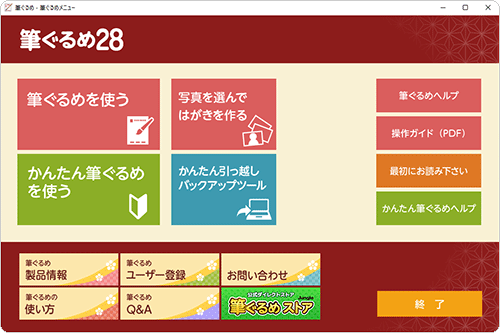
また、筆ぐるめ 28がプリインストールされている機種で、スタートメニューやアプリの一覧に「筆ぐるめ 28」が表示されていない場合は、再インストールする必要があります。
筆ぐるめ 28を再インストールする方法については、以下の情報を参照してください。
 Windows 11で筆ぐるめ 28 for NECを再インストールする方法
Windows 11で筆ぐるめ 28 for NECを再インストールする方法
※ Windows 11のアップデート状況によって、画面や操作手順、機能などが異なる場合があります。
操作手順
Windows 11で筆ぐるめ 28を起動するには、以下の操作手順を行ってください。
「スタート」をクリックし、「すべて」をクリックします。
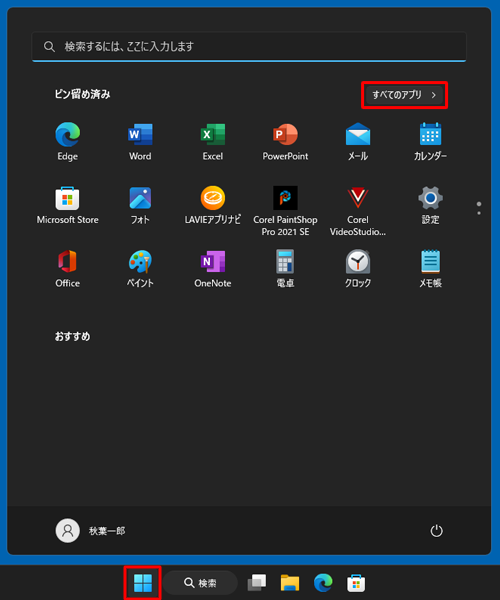
「すべて」が表示されます。
「は」欄の「筆ぐるめ 28」をクリックします。
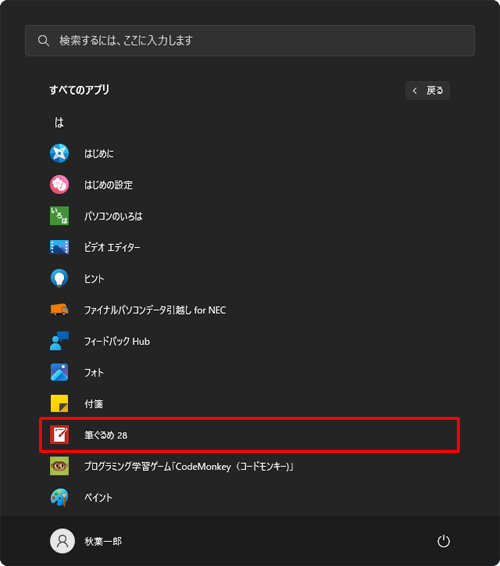
以上で操作完了です。
筆ぐるめ 28が起動したことを確認してください。
補足
アプリの一覧で「筆ぐるめ 28」が見つからない場合は、アプリ名から検索して起動することもできます。
アプリ名から検索して起動する方法については、以下の情報を参照してください。
 Windows 11でパソコン内のアプリを検索する方法
Windows 11でパソコン内のアプリを検索する方法
Q&Aをご利用いただきありがとうございます
この情報はお役に立ちましたか?
お探しの情報ではなかった場合は、Q&A検索から他のQ&Aもお探しください。
 Q&A検索 - トップページ
Q&A検索 - トップページ
 パソコン用語集
パソコン用語集
|
|
|


 筆ぐるめ 28 for NECを起動する方法
筆ぐるめ 28 for NECを起動する方法








